
Operaciones disponibles en [Layout / Finish]
En [Layout / Finish], puede definir los ajustes del diseño o del acabado de la impresión. Es posible combinar páginas y ajustar las posiciones de impresión.
En la ventana de configuración, puede alternar entre la ventana [Layout] y la ventana [Finish].
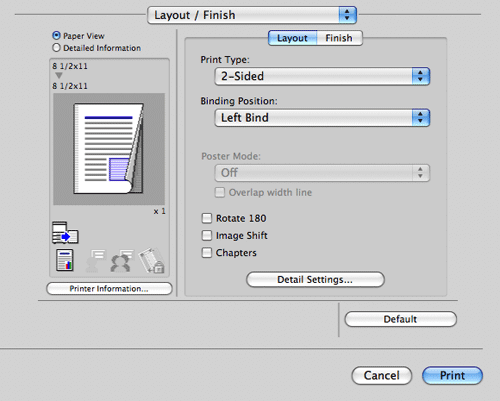
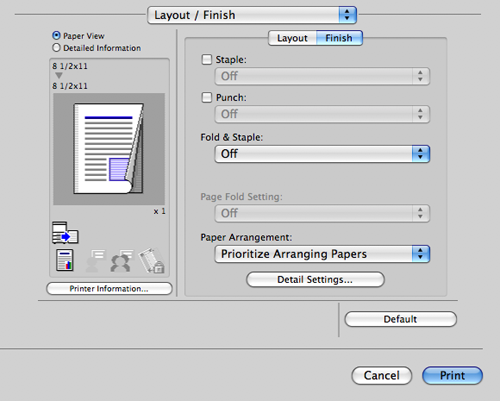
Ajustes | Descripción |
|---|---|
[Print Type:] | Seleccione las caras de impresión del papel.
|
[Binding Position:] | Seleccione las posiciones de encuadernado para grapar o perforar las hojas. |
[Poster Mode:] | La imagen original se amplía, se divide y se imprime en varias hojas. Por ejemplo, si selecciona [2 Para crear márgenes superpuestos, seleccione la casilla de verificación [Overlap width line]. La impresión de originales que contienen páginas de diferentes tamaños u orientaciones en una tarea puede hacer que las imágenes se pierdan o se superpongan parcialmente. |
[Rotate 180] | Seleccione esta casilla de verificación para girar el original 180 grados e imprimirlo. |
[Image Shift] | Seleccione esta casilla de verificación para ajustar (desplazar) la posición de impresión de la imagen con respecto al papel. Seleccione la casilla de verificación [Image Shift] para que aparezca la ventana [Image Shift]. Especifique la posición de impresión en detalle.
|
[Chapters] | Cuando haya seleccionado [2-Sided] o [Booklet] en [Printer Type], seleccione esta casilla de verificación si desea imprimir páginas concretas en el lado frontal. En [Page Number] de la ventana [Chapters] que aparece cuando está seleccionada esta casilla de verificación, especifique los números de página de las páginas que desee imprimir en el lado frontal. Para especificar varios números de página, separe cada número con una coma (por ejemplo: "2,4,6") o bien conecte los números usando un guión (por ejemplo: "6-10"). |
[Staple:] | Seleccione esta casilla de verificación para grapar las hojas impresas. Además, especifique el número y las posiciones de las grapas. |
[Punch:] | Seleccione esta casilla de verificación para perforar orificios de encuadernado en las hojas impresas. Además, especifique el número y las posiciones de los orificios. |
[Fold & Staple:] | Al plegar las páginas impresas, seleccione el modo de plegado. |
[Page Fold Setting:] | Cuando haya seleccionado [Half-Fold(By Sheet)] o [Tri-Fold(By Sheet)] en [Fold & Staple:], especifique el número de páginas que debe plegarse al mismo tiempo. |
[Paper Arrangement:] | Seleccione si debe ajustarse la posición de encuadernado de las hojas impresas a dos caras colectivamente una vez recibidos todos los elementos, o bien secuencialmente cada vez que se reciba un elemento.
|
Para utilizar [Staple:], es necesaria la unidad de acabado opcional.
Para utilizar [Punch:], es necesario instalar la unidad de acabado y el kit de perforación opcionales.
El número de orificios varía según los países.
Para utilizar Centrar grapa y plegar, Plegado por la mitad o Plegado triple de [Fold & Staple:], se requieren la unidad de acabado y la unidad de grapado en el lomo opcionales.
Para utilizar el plegado en Z de [Fold & Staple:], se requieren la unidad de acabado y la unidad de plegado en Z opcionales.
Para usar la función Plegado en Z de [Fold & Staple], indique el tamaño del papel que aparece en el ajuste (Plegado en Z (A3, B4, 11
 17, 8K), Plegado en Z (8 1/2
17, 8K), Plegado en Z (8 1/2  14)), que seleccionó en el menú desplegable, en Paper Size de la aplicación o del controlador de impresora.
14)), que seleccionó en el menú desplegable, en Paper Size de la aplicación o del controlador de impresora.
